Hướng dẫn sử dụng Zing TV trên Smart tivi LG hệ điều hành WebOS
Zing TV là một ứng dụng xem video, xem phim, xem video với nhiều lợi ích như: thưởng thức phim với chất lượng hình ảnh, âm thanh sống động, chân thực,… cập nhập những chương trình giải trí hấp dẫn, kho giải trí sẵn có với đa dạng thể loại làm phong phú thế giới giải trí của bạn. Vậy sử dụng ứng dụng này như nào? Hãy cùng chúng tôi tìm hiểu cách sử dụng sử dụng ứng dụng Zing TV trên Smart tivi LG hệ điều hành WebOS trong bài viết dưới đây nhé.
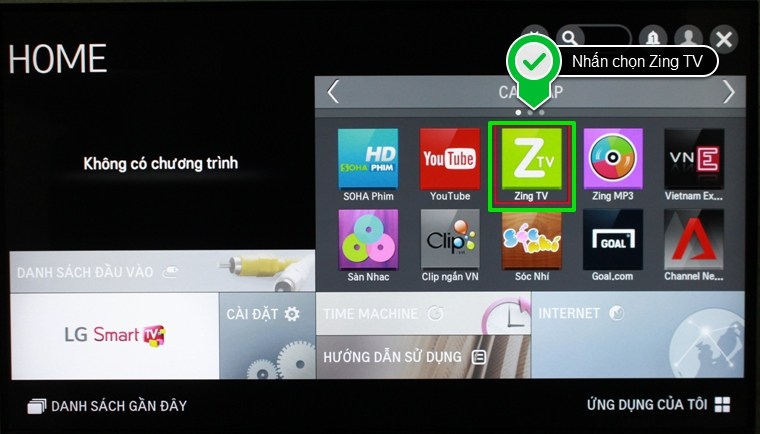
Bước 1: Nhấn chọn nút Home – nút có hình ngôi nhà trên remote để vào giao diện chính của WebOS. Sau đó, nhấn chọn biểu tượng ứng dụng Zing TV trên giao diện.
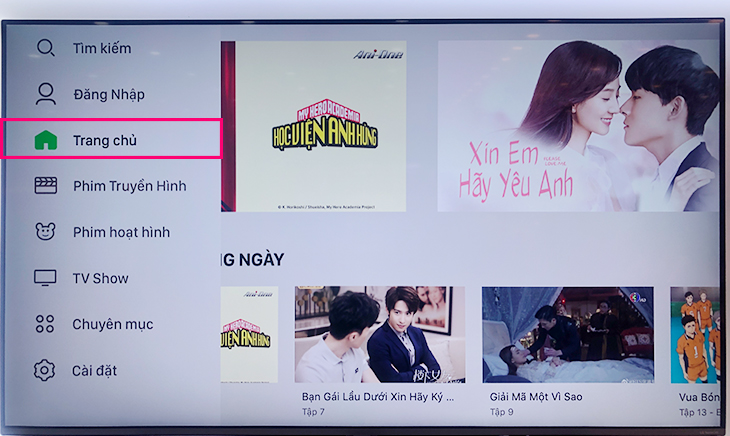
Nhấn chọn nút Home trên remote
Chọn ứng dụng Zing TV
Bước 2: Để có thể sử dụng ứng dụng này, tivi có thể sẽ thông báo bạn phải cập nhật ứng dụng. Bạn hãy cập nhật ứng dụng này theo các bước sau.
Nhấn chọn CẬP NHẬT
Nhấn chọn CẬP NHẬT
Ứng dụng được cài đặt thành công
Nhấn chọn BẮT ĐẦU đê trải nghiệm ứng dụng
Bước 3: Trang chủ của ứng dụng hiện lên với MV nổi bật, Album nổi bật, các bảng xếp hạng,…
Giao diện của ứng dụng
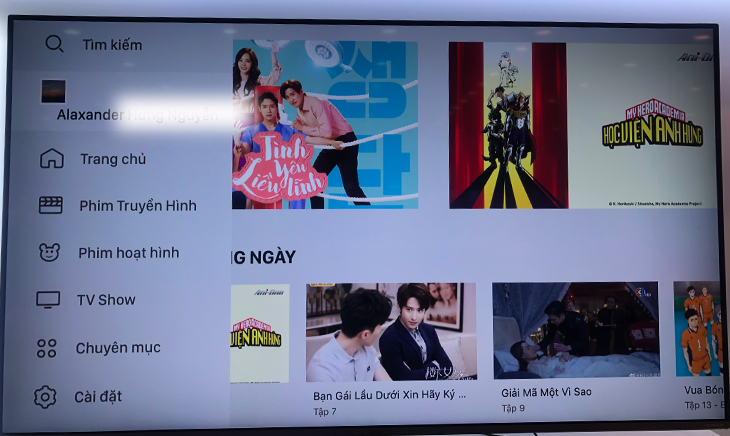
Xem video theo thể loại: Chọn thẻ Thể loại trên bộ lọc. Các video được phân chia theo nhiều lĩnh vực: TV Show, Phim truyền hình, Giáo dục, Hoạt hình, … Sau khi đã chọn thể loại video ưu thích, bạn hãy chọn nước phát hành. Sau đó bạn tiếp tục chọn chương trình mà bạn muốn xem rồi thưởng thức trên tivi.
Chọn thẻ Thể loại trên bộ lọc
Chọn thể loại video muốn xem
Chọn nước phát hành và video muốn xem
Chọn tập muốn xem (nếu có nhiều tập)
Thưởng thức trên tivi
Xem MV: Chọn thẻ MV trên bộ lọc. Sau khi chọn nước phát hành yêu thích, bạn hãy chọn thể loại MV muốn xem gồm Rap/Hip Hop, Pop/ Ballad, R&B,…. Sau đó, bạn tiếp tục nhấn chọn MV muốn xem để thưởng thức MV trên tivi
Chọn thẻ MV trên bộ lọc
Chọn nước phát hành
Chọn thể loại MV và chọn MV muốn xem
Thưởng thức MV trên tivi
Tìm kiếm trên ứng dụng: Nhấn chọn thẻ Tìm kiếm trên bộ lọc. Gõ nội dung tìm kiếm và ô tìm kiếm. Sau khi các kết quả tìm kiếm hiện ra, nhấn chọn video mà bạn muốn xem.
Nhấn chọn thẻ Tìm kiếm
Gõ nội dung tìm kiếm và ô tìm kiếm và chọn video muốn xem
Nhấn chọn để xem video
Video được chiếu trên tivi
Đánh dấu quan tâm: Để có thể đánh dấu quan tâm một chương trình hay bộ phim nào đó, bạn phải đăng nhập. Hãy thao tác như các hình sau để có thể đánh dấu quan tâm trên ứng dụng.
Nhấn chọn Quan tâm
Nhấn chọn Đăng nhập để đăng nhập tài khoản Zing
Đăng nhập theo hướng dẫn của tivi
Bạn đã quan tâm chương trình này
Thiết lập ứng dụng: Để có thể thiết lập ứng dụng, bạn cần phải đăng nhập tài khoản Zing của mình.
Chọn thẻ Thiết lập
Chọn Chất lượng video để chuyển sang chất lượng 720p
Xem danh sách quan tâm: Ở giao diện Trang chủ của ứng dụng, nhấn chọn mục Quan tâm để xem các chương trình mà bạn đã quan tâm.
Chọn mục Quan tâm ở giao diện Trang chủ của ứng dụng
Các chương trình hay bộ phim mà bạn đã quan tâm
Danh sách video mới xem: Ở giao diện Trang chủ của ứng dụng, nhấn chọn mục Vừa mới xem để xem các chương trình mà bạn đã xem gần đây.
Chọn mục Vừa mới xem ở giao diện Trang chủ của ứng dụng
Các chương trình hay bộ phim mà bạn đã xem
Thoát tài khoản trên ứng dụng: Để thoát tài khoản, bạn hãy nhấn Thoát tài khoản rồi chọn Đồng ý để xác nhận
Nhấn chọn Thoát tài khoản
Chọn Đồng ý để xác nhận
Bước 4: Thoát ứng dụng. Để thoát ứng dụng, bạn hãy nhấn nút Back trên remote, sau đó chọn Đồng ý để xác nhận.
Nhấn nút BACK trên remote
Nhấn chọn Đồng ý
Lưu ý: Bạn chỉ có thể sử dụng ứng dụng Zing TV khi tivi được kết nối mạng
Trên đây là các bước để cập nhật và sử dụng ứng dụng Zing TV trên Smart tivi LG giá rẻ hệ điều hành WebOS.

















